※本記事にはアフィリエイトリンク(PR)が含まれていますが、内容は私個人の体験とリサーチに基づいています。
ブログを続けていると気づけばスパムメールが毎日のように届くようになります。
あまりに大量だと、大事なメールも埋もれてしまい大迷惑。
WordPressをインストールすると、最初から「Akismet Anti-Spam(アキスメット)」というプラグインが入っています。
わたしもブログ開設以来、当たり前のように使ってきましたが、実はそのまま使うのは要注意。
特に、アドセンスやアフィリエイトなどを行っている方は、設定次第で規約違反になる可能性があります。
今回は、Akismetの注意点と、安全・無料で使えるおすすめプラグイン「Antispam Bee」を紹介します。
Akismetは無効化して、Antispam Beeに乗り換えよう
Akismetは確かに優れたプラグインですが、商用利用(広告・アフィリエイト)では有料です。
一方、今回私が新しくインストールしたAntispam Beeは完全無料・商用利用OK・Cocoonとの相性◎。
設定も数クリックで完了するため、初心者でも安心して使えます。
Akismetは“無料でも商用利用NG”
AkismetはWordPress.comを運営しているAutomattic社が提供する公式スパム対策プラグインです。
ただし利用規約には次のように書かれています。
「商用サイトでの利用は有料プランが必要です」

ブログにアドセンス広告やA8.netなどのアフィリエイトリンクが貼られている場合、無料のAkismetキーで運用すると規約違反になります。無料キーのまま使うと、最悪アカウント停止リスクも!
Akismetは“最初から入ってるけど未設定”
WordPressをインストールした時点でAkismetは同梱されていますが、実は APIキーを登録しない限り動いていません。
「インストール済み=有効」ではなく、「有効化+APIキー登録」して初めて動作します。
そのため、初期状態のまま放置していてもスパム防止にはなっていません。
Antispam Beeなら無料・設定も超かんたん
Antispam Beeはドイツ製のスパム対策プラグインで、商用利用も完全無料・外部通信なし・軽量設計が特徴です。
日本語コメントにも強く、Cocoonとの互換性も抜群。
英語BOTスパムや海外SEO業者のコメントを自動でブロックしてくれます。
設定手順(3分で完了)
① Akismetを停止
- 管理画面 → プラグイン → Akismet Anti-Spam → 「停止」
もしすでにAkimsetを使っているなら、停止だけでOK。削除までは不要です。
② Antispam Beeをインストール
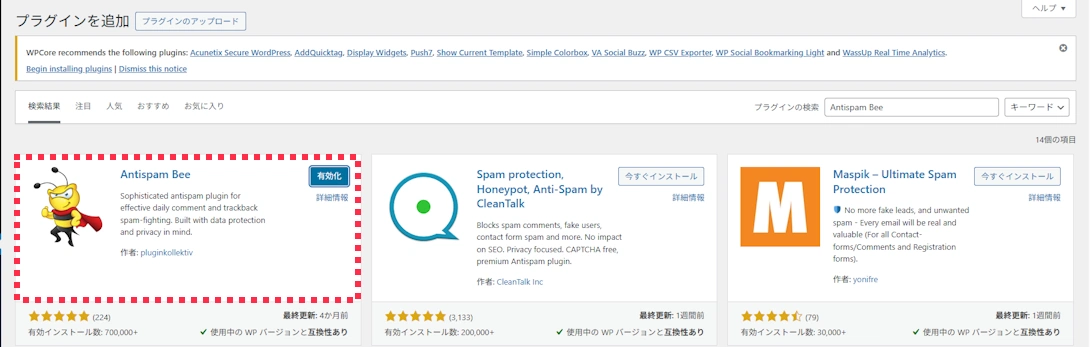
- 管理画面 → プラグイン → 「新規追加」
- 検索窓に「Antispam Bee」と入力(ハチのキャラクターのもの)
- インストール → 有効化
③ Antispam Bee 最新おすすめ設定(2025年版)

初心者は以下の設定でOKです。
アンチスパムフィルター
| 項目 | 設定内容 | 説明 |
|---|---|---|
| ✅ 承認済みのコメント投稿者を信頼 | ON | すでに承認した人はスパム判定しない(常連読者対策) |
| ✅ Gravatar のあるコメント投稿者を信頼 | OFF | プライバシー保護のためOFF推奨(GDPR警告が出る) |
| ✅ コメントの時間を考慮 | ON(※キャッシュ非使用時) | 人間とBOTの送信速度を判別。WP Super Cacheなど使用中ならOFF |
| ✅ BBCode links are spam | ON | 「[url]〜[/url]」形式のリンクスパムを自動拒否 |
| ✅ 正規表現を使用 | ON | 定義済みパターンでスパム語句を検出 |
| ✅ ローカルのスパムデータベースを調べる | ON | 自サイト過去のスパム履歴と照合 |
| ❌ 国別フィルター(Block or allow countries) | OFF | 海外読者がいない場合のみON可。誤検出注意 |
| ✅ 特定の言語でのみコメントを許可 | ON → 英語を指定 | 日本語が選べないので仕方なく英語で。 |
上級者モード
| 項目 | 設定内容 | 説明 |
|---|---|---|
| ✅ スパムとしてマークするが削除はしない | ON | 誤検出確認のため一旦ゴミ箱へ |
| ❌ 電子メールによるスパム通知 | OFF | メール爆撃を防ぐ |
| ✅ スパム理由を保存しない | ON(任意) | 軽量化。統計が不要ならON |
| ✅ ◯日経過後スパムを削除 | ON(例:7 日) | 古いスパムを自動削除しDBを軽く保つ |
| ✅ Limit approval to | ON(コメント) | コメントは「承認待ち(ゴミ箱行き前)」に残す |
| ❌スパムの理由でコメントを削除します | OFF | 指定したスパム理由に該当するコメントを即削除 誤判定を防ぐためにOFF |
| Delete Antispam Bee data when uninstalling | OFF | アンインストール時に設定保持するならOFF |
様々なオプション
| 項目 | 設定内容 | 説明 |
|---|---|---|
| ✅ Generate statistics as dashboard widget | ON | ダッシュボードでブロック数を可視化 |
| ✅ ダッシュボードのスパムカウンター | ON | ブロック件数を常に確認できる |
| ✅ ピンバック・トラックバックをチェックしない | ON | 不要通知を削除し軽量化 |
| ❌ Check complete site markup for comment forms | OFF | 高度設定。基本は不要 |
変更を保存をクリックすれば完了です。
どれくらい効果があるのか?
導入後、1〜2日で効果を実感できます。
Antispam Beeの設定画面には「ブロックしたスパム件数」が表示され、
海外スパムがピタッと止まるのが確認できます。
実際に私が導入してから5日経過の数値はこちら。
上述の、「様々なオプション」の中の「Generate statistics as dashboard widget」をONにしておけば、ワードプレスのダッシュボードから見られます。
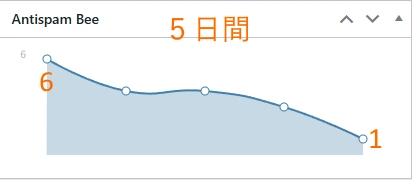
導入時に1日6件あったスパムが、5日目には1件に減りました。効果はてきめんです!
おまけ:お問い合わせフォームからのスパムを防ぐ方法
最近は、コメント欄ではなく「お問い合わせフォーム経由」で届くスパムメールも増えています。
「SEO対策をしませんか」「ドメイン更新のお知らせ」など、一見まともそうな内容でも、ほとんどは自動送信の営業メールや海外botです。
*この章の内容にはPRを含みます。
✅ 原因
Contact Form 7などのフォームには、botが自動で情報を入力して送信してくる仕組みを悪用したスクリプトがあります。
つまり、人間が書いているわけではありません。
対策方法(Cloudflare Turnstileがおすすめ)
現在の私の環境は、「Contact Form 7」+「reCAPTCHA」です。
まったく問題なく動いているのですが、気になるものを発見しました。
WordPress管理画面のサイドメニュー、「お問い合わせ」を開くと上の方に以下のように書いてあります。
reCAPTCHA をご利用の方へ: Google はすべての reCAPTCHA ユーザーをreCAPTCHA Enterprise に移行させる計画を進めています。これは無料枠を超過した API 呼び出しについて Google から課金されるということです。
Contact Form 7 は Cloudflare Turnstile をサポートしており、reCAPTCHA を選択しなければならない理由がある場合を除いて Turnstile の利用を推奨しています。
検索して調べてみると、Googleの公式サイトにきちんと書いてありました。
どうやら月間の評価数(判定数のことかな)が、1万回を超過すると有料プランへの移行が求められるようです。

まだまだ弱小ブログの私が心配する段階ではありませんが(笑)、いずれ超有名ブログに成長した時のために今から手を打っておこうと思います😀
Xserverさんのこちらの記事に設定方法など詳しく書いてあるので、リンクを貼っておきます。
ブログのサーバー選び、最近では種類も増えてきて迷うところですがわたしはずっとエックスサーバーさんを利用しています。
他のサーバーを使ったことがないので比較はできませんが、これまで不満に思ったことはありません。トラブルに遭ったこともありませんし、困ったときにはサポートに連絡をすると迅速に返事を頂けて解決することができます。
特にCocoonとの相性も良く、WordPressブログを本格運営したい人に最適です。安定したサービスを求める方にはオススメですよ。
初期費用無料、月額990円から、高速・多機能・高安定レンタルサーバー『エックスサーバー』
さらに安全にするには
- 公開メールアドレスを非表示にして、フォーム一本化
- 「example[at]gmail.com」表記など、botが拾いにくい書き方に変更
- 不審メールのリンク・添付は絶対クリックしない
まとめ:最初から入ってる=最適ではない
| 状況 | 対応策 |
|---|---|
| WordPress初期状態 | Akismetが入っている(未設定) |
| 趣味ブログ(非商用) | AkismetでもOK(無料キー) |
| 収益化ブログ | Antispam Beeへ乗り換え |
| Cocoonテーマ | Antispam Beeが最適解 |
「守りの設定」を最初にしておけば、あとは発信に集中できる環境が整います。
🪶 あとがき
最初のスパム対策は、家の玄関に鍵をかけるのと同じです。
後から「やっておけばよかった…」とならないように、今日のうちに設定しておきましょう。



コメント